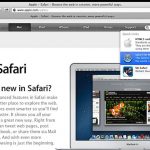Tabla de contenidos
Aunque tu iPhone esté conectado a Internet, el navegador Safari a veces tiene problemas para cargar la página del sitio web. Cuando Safari no carga una página correctamente, deja una pantalla blanca en blanco después de introducir una consulta en la barra de direcciones.
Si tienes una buena conexión a Internet y Safari no puede cargar las páginas, hay un error en Safari que impide que funcione. El error ha causado un fallo en Safari y por eso tiene problemas para abrir las páginas.
Por suerte, hay algunas maneras de arreglar el problema en Safari. Si no has intentado reiniciar tu WIFI y tu iPhone/iPad, intenta los pasos que se indican a continuación.
Borrar el historial de navegación de Safari y la caché
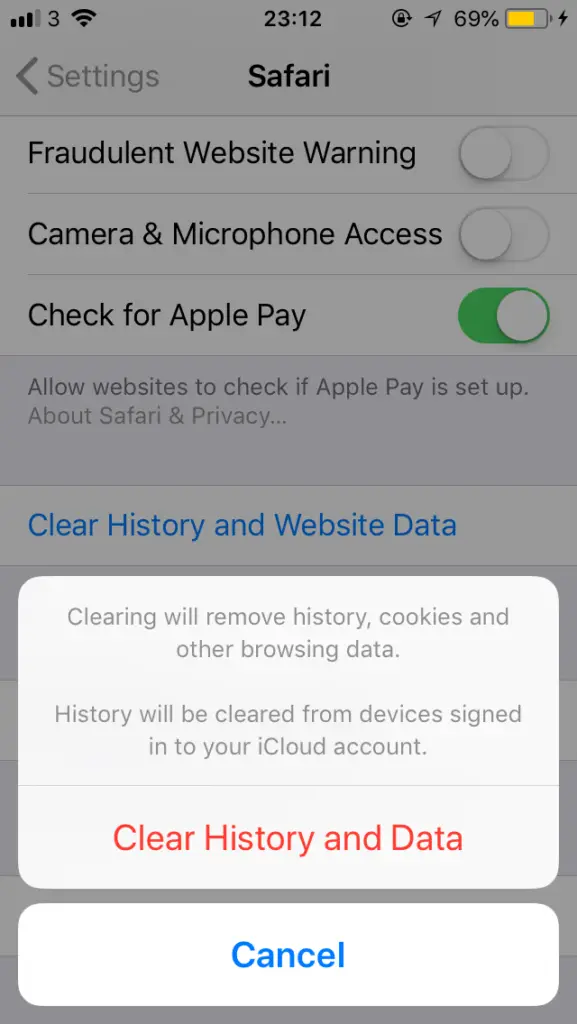
En primer lugar, tendrás que borrar todos los datos de Safari para intentar deshacerte de los errores que hacen que las páginas no se carguen.
Para limpiar Safari:
- Cerrar todas las pestañas abiertas
- Ve a los ajustes de tu iPhone
- Haga clic en Safari ; Avanzado ; Datos del sitio web
- Eliminar Todos los datos del sitio web
- Vuelve a Safari y vuelve a cargar la página
Permitir todo el sitio web en la restricción
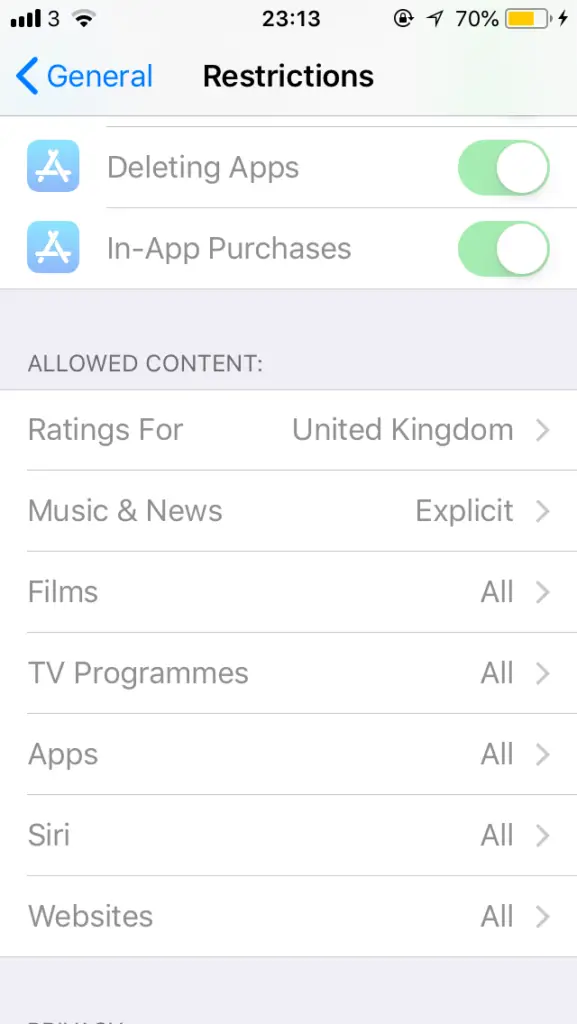
- Ir a Ajustes
- Pulse sobre General ; Restricciones
- Pulse sobre Activar restricción y introduzca su contraseña
- Bajo Contenido permitido , Clic Sitios web
- Ir a Safari y las páginas web deben cargar
Restablecer la configuración de la red
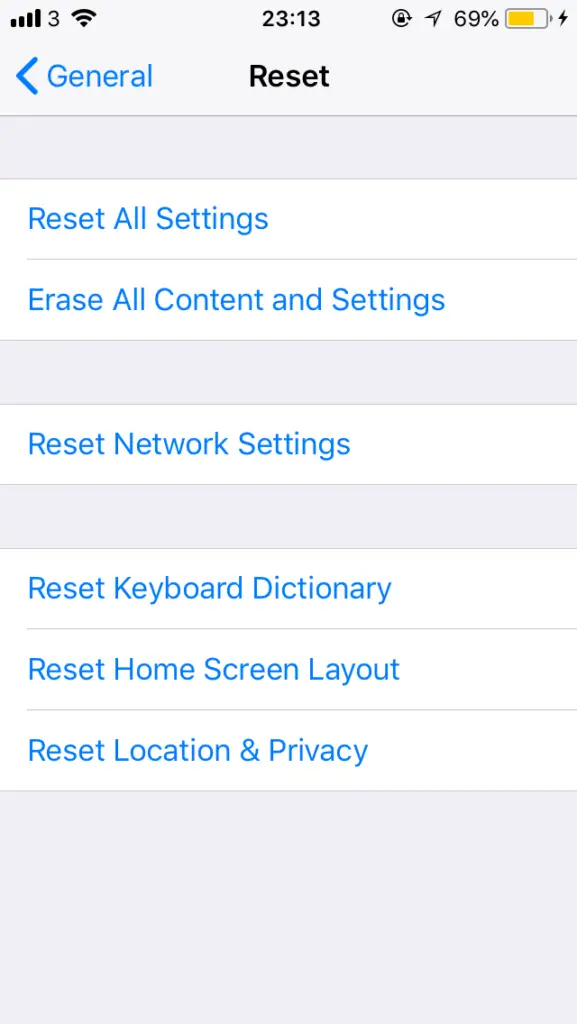
Aunque tu conexión a Internet parezca fuerte, puede haber un problema subyacente en tu red que impide que las páginas se carguen en Safari. Para solucionar cualquier problema de red, ve a Configuración Después de reiniciar el iPhone, abre Safari y las páginas deberían empezar a cargarse.
Al restablecer los ajustes de red se borran todos los ajustes de red, incluidos los ajustes de red celular, los ajustes de red Wi-Fi guardados, las contraseñas de Wi-Fi y los ajustes de VPN.
Reinicie su router
Si has intentado todos los pasos anteriores y Safari sigue sin poder cargar los sitios web correctamente, es posible que haya un problema con el router.
Si tu iPhone se ha conectado a WIFI, esto no significa que tu router esté siempre conectado a Internet.
Tendrás que reiniciar tu router o módem para volver a conectarte a Internet o corregir tu velocidad de Internet.